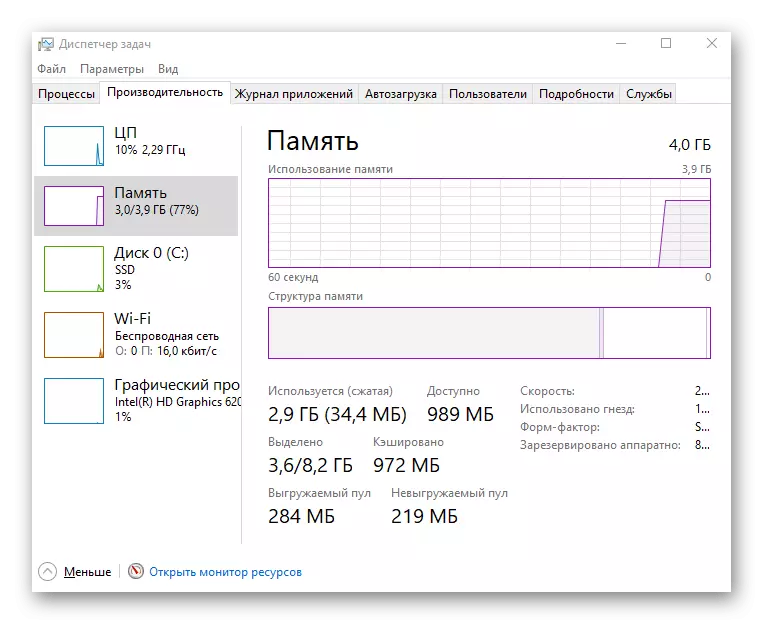Метод 1: Сенсор тикшерү
Windows 10дагы тычкан курсорының үз-үзеннән хәрәкәте булган проблеманың иң еш сәбәпләре - сенсорда чит ил объектлары булу. Бу аңа яки хәтта бик кечкенә кәгазь кисәге, андый арадаш осансияләр таләп итә ала.

Сезгә тычканны борырга һәм сенсор үзе тикшерергә кирәк булачак. Күпчелек очракта, бармак белән сөртелү генә җитә, һәм кайвакыт сез бөтен өслекне җентекләп сөртеп, чүпне чыгарырга тиеш.
2 нче ысул: өслек чек
Киләсе сәбәп - дөрес булмаган яки пычратылган өслек. Бу мөһим түгел, кайбер өслектә лазер яки оптик тычкан булачак, мәсәлән, пыялада сенсорлар дөрес булмаган эш итү, бу курсорны күчерү белән проблема барлыкка килә. Келәмне яки экстремаль очракта тычкан астындагы кәгазь салыгыз.

Әгәр дә сездә келәм булса, бу чүп-чарны бетерү өчен яраны һәм сөртергә кирәк булачак, ул шулай ук кайбер кыенлыклар уята ала. Ялкынлы каплау келәме, гадәттә, махсус материал белән яки капланган.
Метод 3: Windows 10да тычкан сизгерлеген үзгәртү
Операция системасына урнаштырылган тычкан сизгерлеге миллиметрга туры мәгънәдә осиллаулар тудырырга мөмкин, хәтта кулланучы җайланманы кулда тотып, бернинди хәрәкәтне дә алмый. Өстәвенә, күрсәткечнең төгәллеген арттыру активлаштыру функциясе дә моңа йогынты ясарга мөмкин, чөнки курсор кулланучы манипуляциясенә төгәл реакцияне һәм кирәкле берничә сантиметрга үзләрен төгәл реакцияләргә комачаулый. Мондый параметрларны мондыйлагыз һәм үзгәртегез:
- Ачык "Старт" һәм "параметрларга" бар.
- Анда сез "җайланмалар" категориясе белән кызыксынасыз.
- "Тычкан" бүлегенә бар.
- "Машинаның алдынгы көйләүләре" төймәсенә басыгыз.
- "Күрсәткеч" салынмасын ач.
- Слайдерны түбәндәгеләргә күчерегез, аны әкренрәк ясарга кирәк булса, аны әкренрәк ясарга кирәк булса, шулай ук "Пуинтер урнаштыру төгәллеген арттыруның төгәллеген арттыру" пунктсын чыгарыгыз.
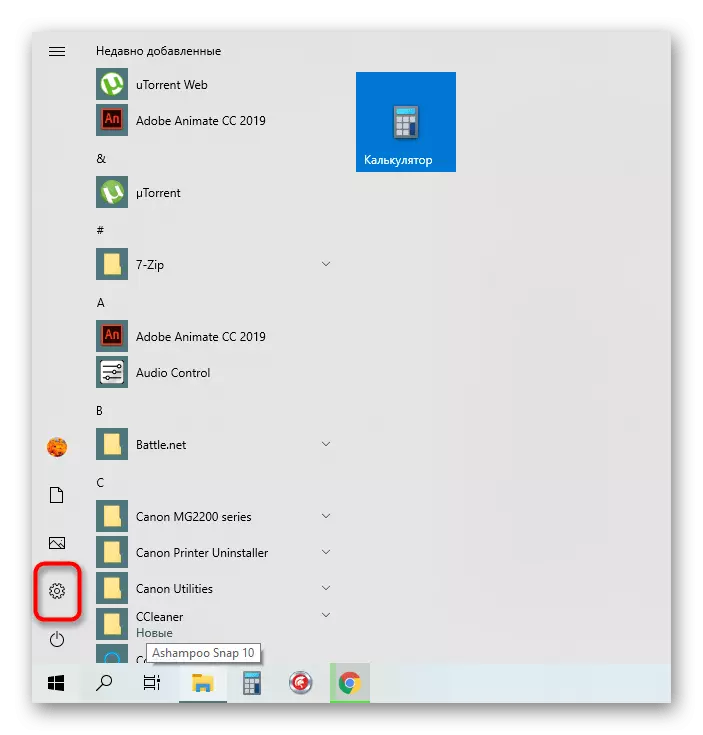

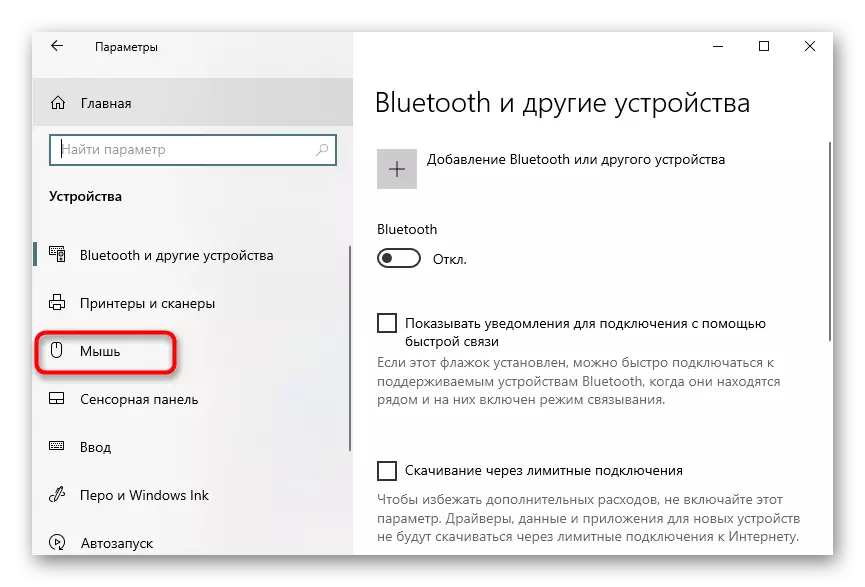
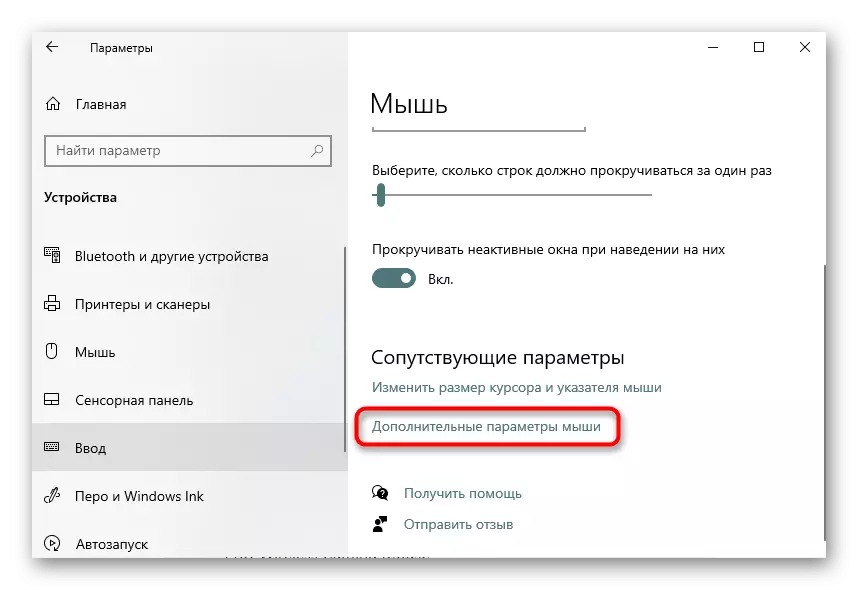
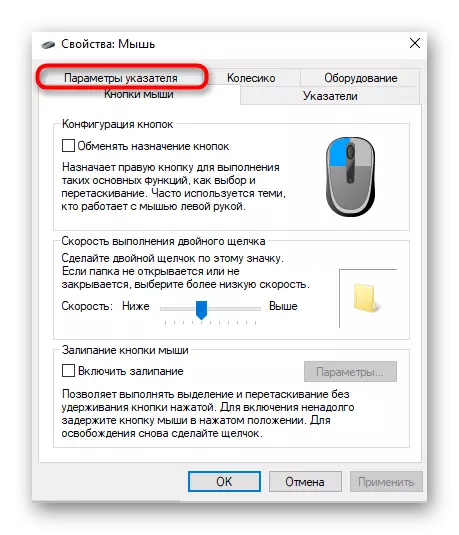
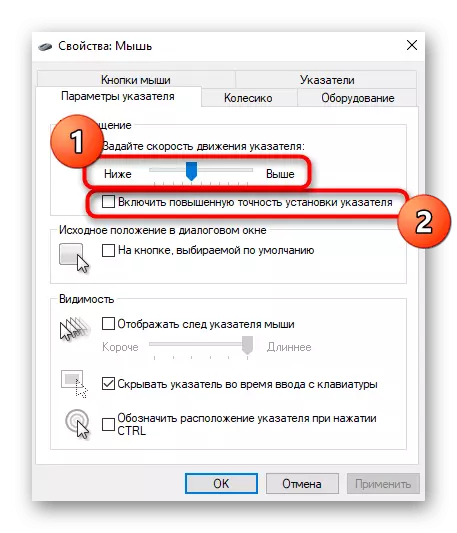
Мәҗбүри куллануда, аннары бу ысулның эффективлыгын тикшерүгә керегез.
Метод 4: Тычкан шоферында DPI үзгәртү
DPI (сизгерлек) конфигурацияләнгән тычкан сатып алган булсагыз, мөгаен, операцион системада булган үзгәрешләр, мөгаен, махсус программа кулланырга яки махсус төймәгә басып DPI кулланырга тиеш. тычкан үзе (гадәттә ул тәгәрмәчтән түбән) урнашкан.
Бу әле урнаштырылмаган очракта, без сезгә мәкаләне астагы сылтама укырга киңәш итәбез, шулай итеп, логтиехтан периферик җиһазлар үрнәгенә бу йөкне ничек башкару өчен.
Күбрәк укыгыз: логитех тычканнары өчен драйверлар урнаштыру
- Шоферны график интерфейс белән уңышлы урнаштырганнан соң, аның иконасы биремнәр тактасында күрсәтелергә тиеш. Алга таба конфигурациягә бару өчен аңа басыгыз.
- Әгәр дә җайланманы карала торган җаваплылык өчен җаваплы өлешкә күчә, әгәр бу автоматик булмаса.
- Сәнгатьчәнлекне 3000гә кадәр куеп, 6000 һәм азрак DPI куеп (без мониторларны куллану турында сөйләшсәк тә, тәкъдим ителгән шаблоннарны сайлагыз.


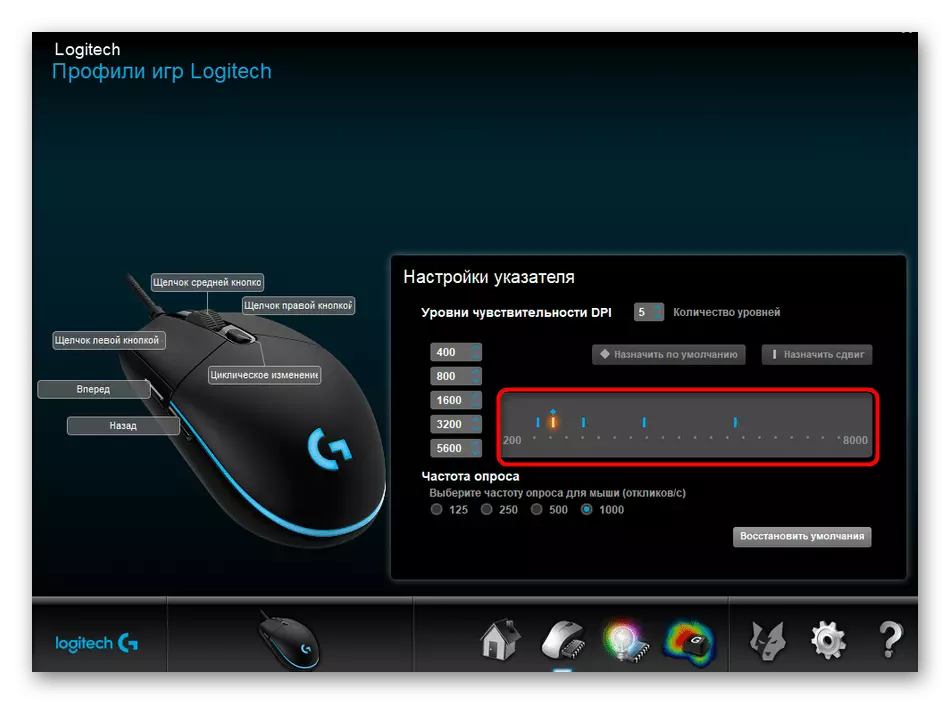
Әгәр дә тычкан программалары таба алмады, җитештерүче урнаштырылган кыйммәтләргә нигезләнеп, сизгерлекне басу өчен төймәгә басыгыз. Аның булмаган очракта, DPI тычканга конфигурацияләнми, шуңа күрә алдагы ысул нәтиҗәле булырга тиеш.
Метод 5: Шофер яңарту
Без бик сирәк эффектив ысулларга мөрәҗәгать итәбез, ләкин әле дә игътибарга лаек. Беренчесе - тычкан машина йөртүчеләрне яңарту, чөнки кайбер очракларда система проблемалары курсорга китерергә мөмкин.
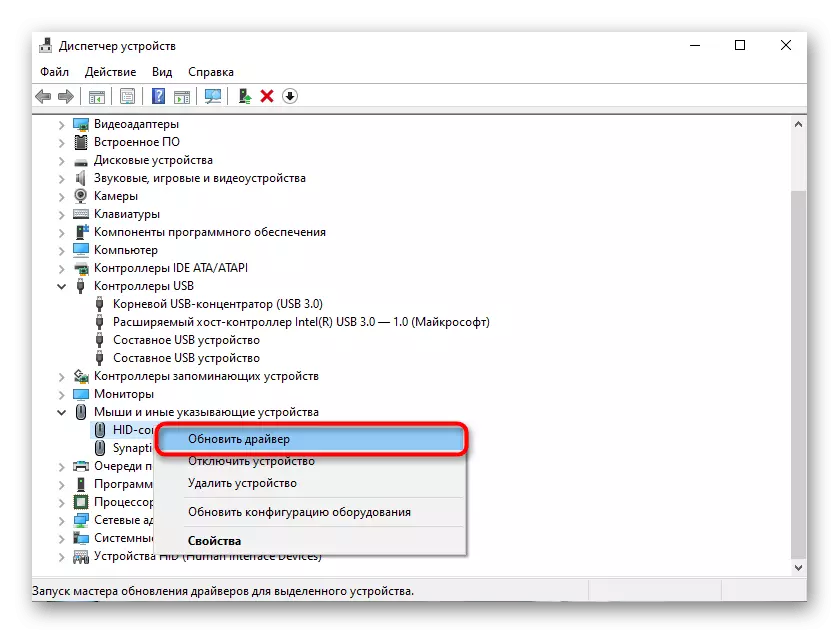
4 нче ысулда сез машина йөртүчеләр урнаштыру инструкциясенә сылтама күрәсез. Аларны яңарту өчен ул тормышка ашачак, шуңа күрә аның аша гына барыгыз, сез теләгән вариантны сайлагыз.
Метод 6: Вирус өчен вирусны тикшерү
Операция системасы опералитетына турыдан-туры йогынты ясаучы зарарлы файллар шулай ук проблеманы уята ала, шуңа күрә алдагы рекомендацияләр хөкем ителсә, бу сезнең санакларны вируслар алдында тикшерергә кирәк. Сез моны махсус программа ярдәмендә эшли аласыз, алар түбәндәге материалда тулырак.
Күбрәк укыгыз: Компьютер вирусларына каршы көрәш
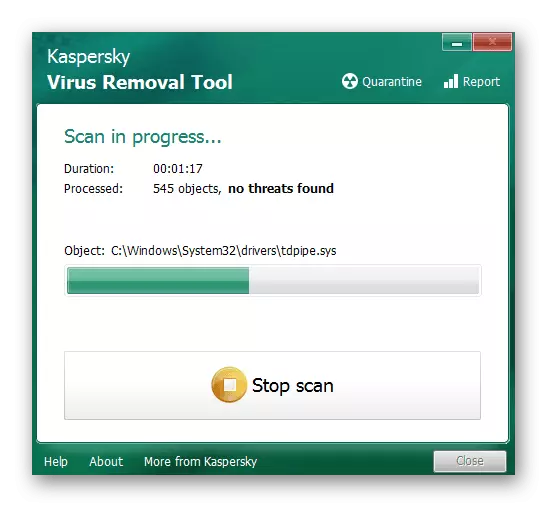
Метод 7: Шикле йомшак чыгару
Моннан тыш, компьютерда программалар юклыгын тикшерергә киңәш ителә, аны эшләтеп җибәрелмәгән. Бәлки, бу охшаш программа тәэминаты, шулай ук тукымсыз тычкан хәрәкәтләрен күрсәтүгә тәэсир иткән. Сез мондый кушымталардан котыла аласыз:
- "Старт" аша "параметрлар" менюсын ач.
- Бүлекләр исемлегеннән, "Гариза бирү" сайлагыз.
- Бетерү төймәсе кирәксез программаларның өзелү процессын эшләтеп җибәрә.
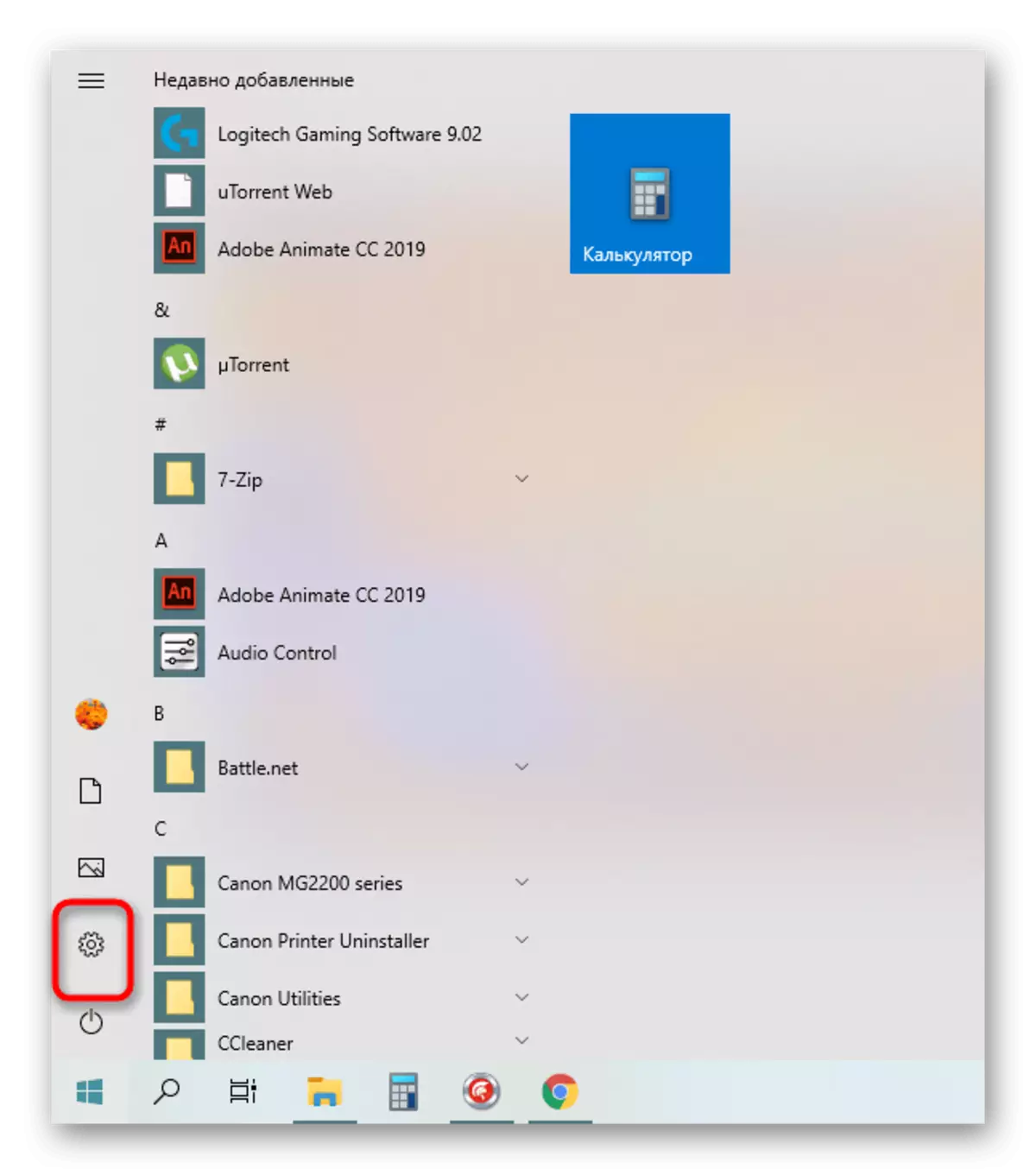

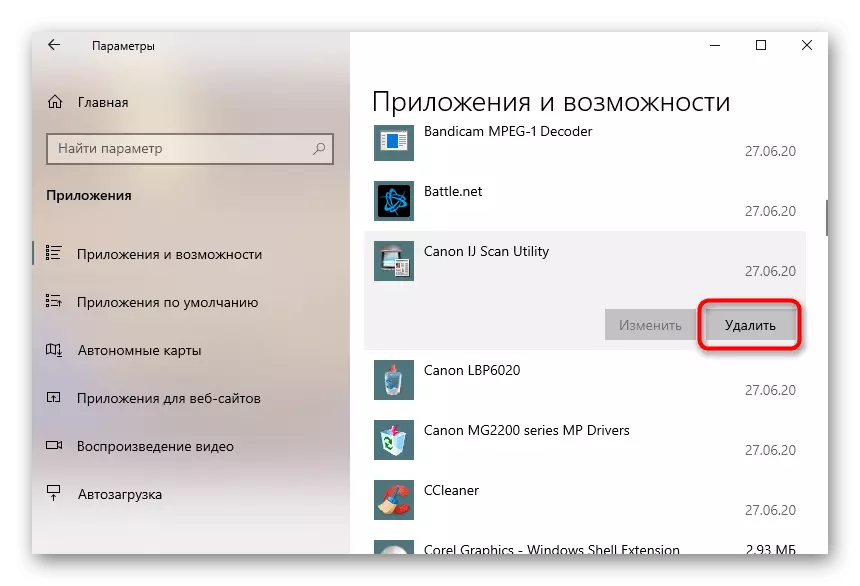
Сез бу турыда аерым материалда түбәндәге материалда җентекләп мәгълүмат ала аласыз. Шул ук урында, сез программа буенча тулы бетерү ысуллары турында сез, компьютерда урнашкан файллардан соң китсәгез.
Күбрәк укыгыз: Компьютердан уңышсыз программаны ничек бетерергә
Метод 8: Компьютер тизлеген арттыру
Әгәр дә компьютер бик әкрен эшләсә, асылыклар һәм тормозлар гел күренсә, мөгаен, тычкан курсорының атипик хәрәкәте моның аркасында гына килеп чыга. Мәсәлән, сез бераз хәрәкәт ясадыгыз, һәм бу арада ул булды, аннан соң команда яңадан җибәрелде. Шуңа күрә курсор сезнең манипуляциясез хәрәкәт итәчәк. Бу очракта, компьютер тизлеге белән чыннан да проблемалар булганда, бу авырлыкны алдагы кулланма белән чишәргә киңәш ителә.
Күбрәк укыгыз: Компьютер эшләрен ничек яхшыртырга